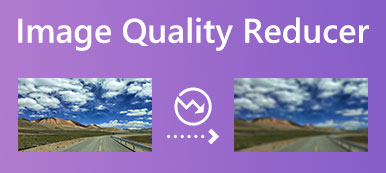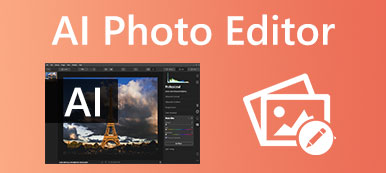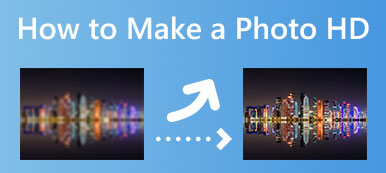Όταν θέλετε να εκτυπώσετε μια εικόνα, έχετε συχνά την ανάγκη να αλλάξετε το μέγεθός της ή να την μεγεθύνετε. Αναζητάτε τρόπο να μεγεθύνετε μια εικόνα πριν την εκτύπωση; Αυτή η ανάρτηση μοιράζεται τρεις αποτελεσματικές μεθόδους για να σας βοηθήσει μεγεθύνετε μια εικόνα για εκτύπωση χωρίς απώλεια ποιότητας.
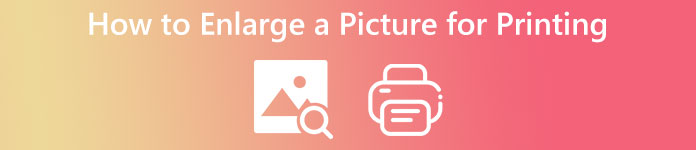
- Μέρος 1. Μεγεθύνετε μια εικόνα για να εκτυπώσετε δωρεάν online
- Μέρος 2. Μεγέθυνση εικόνας για εκτύπωση σε Mac
- Μέρος 3. Μεγεθύνετε μια φωτογραφία για εκτύπωση με το Microsoft Paint
- Μέρος 4. Συχνές ερωτήσεις σχετικά με το πώς να μεγεθύνετε μια εικόνα για εκτύπωση
Μέρος 1. Δωρεάν διαδικτυακός τρόπος για να μεγεθύνετε εύκολα μια εικόνα για εκτύπωση
Υπάρχουν πολλά δωρεάν διαδικτυακά εργαλεία μεγέθυνσης φωτογραφιών που προσφέρονται στην αγορά που μπορούν να σας βοηθήσουν να μεγεθύνετε μια εικόνα για εκτύπωση. Εδώ στο πρώτο μέρος, θα θέλαμε να προτείνουμε το εύκολο στη χρήση Δωρεάν εικόνα Upscaler για να διορθώσετε μια παλιά ή χαμηλής ανάλυσης εικόνα και να βελτιώσετε την ποιότητά της πριν την εκτύπωση. Υιοθετεί προηγμένη τεχνολογία AI για αυτόματη μεγέθυνση μιας εικόνας, αύξηση ανάλυσης εικόνας, βελτίωση των χρωμάτων, αφαίρεση θορύβου και θολώματος, επισήμανση εστίασης και πολλά άλλα.

Βήμα 1Όταν θέλετε να μεγεθύνετε μια εικόνα για εκτύπωση, μπορείτε να ανοίξετε ένα Chrome, Firefox, Edge ή Safari που μοιάζει με ιστό και μετά να μεταβείτε στο Δωρεάν εικόνα Upscaler δικτυακός τόπος. Κάντε κλικ στο Ανεβασε την φωτογραφια σου κουμπί για να προσθέσετε την εικόνα που θέλετε να αλλάξετε το μέγεθός της. Αυτή η ηλεκτρονική μεγέθυνση φωτογραφιών υποστηρίζει όλες τις δημοφιλείς μορφές εικόνας όπως JPG, JPEG, PNG, BMP, TIF και TIFF.

Βήμα 2Κάτω από το κουμπί Μεταφόρτωση της φωτογραφίας σας, μπορείτε να λάβετε 4 Μεγέθυνση επιλογές. Μπορείτε να επιλέξετε αυτό που προτιμάτε για να μεγεθύνετε την εικόνα σας. Το Free Image Upscaler θα αλλάξει αυτόματα το μέγεθος της εικόνας, θα αυξήσει την ανάλυση της εικόνας, θα μειώσει το θάμπωμα και το θόρυβο, θα βελτιώσει την ποιότητα και θα κάνει άλλες λειτουργίες για τη βελτιστοποίησή της αμέσως μόλις ανέβει η εικόνα σας.
Βήμα 3Μπορείτε να τοποθετήσετε το ποντίκι σας πάνω στην εικόνα για να ελέγξετε τη διαφορά μεταξύ του αρχείου προέλευσης και της βελτιωμένης εικόνας. Στο επάνω μέρος του αναδυόμενου παραθύρου, μπορείτε να επιλέξετε ξανά 2x, 4x, 6x ή 8x από το Μεγέθυνση με βάση την ανάγκη σας.

Βήμα 4Όταν είστε ικανοποιημένοι με τη μεγεθυμένη εικόνα, μπορείτε να κάνετε κλικ στο Αποθήκευση κουμπί για να το αποθηκεύσετε στη συσκευή σας.
Μέρος 2. Πώς να μεγεθύνετε μια εικόνα για εκτύπωση σε Mac χρησιμοποιώντας την προεπισκόπηση
Θα πρέπει να γνωρίζετε ότι και οι υπολογιστές Mac και Windows διαθέτουν εγγενή εργαλεία προβολής και επεξεργασίας φωτογραφιών για να αλλάξετε το μέγεθος μιας εικόνας και να την ετοιμάσετε για εκτύπωση. Αυτό το μέρος λέει πώς να μεγεθύνετε μια εικόνα για εκτύπωση σε Mac χρησιμοποιώντας Προβολή.
Βήμα 1Ανοίξτε την εικόνα σας σε προεπισκόπηση και κάντε κλικ Εργαλεία στην επάνω γραμμή μενού. Από το αναπτυσσόμενο μενού του, επιλέξτε το Ρυθμίστε το μέγεθος επιλογή.

Βήμα 2Στο αναδυόμενο παράθυρο Διαστάσεις εικόνας, μπορείτε να μεγεθύνετε ελεύθερα μια εικόνα για εκτύπωση ορίζοντας ένα νέο Πλάτος, Ύψος και Ανάλυση. Εδώ θα πρέπει να ελέγξετε την επιλογή Scale Proportionally για να διατηρήσετε την αναλογία πηγής. Μόλις μεγεθύνετε την εικόνα σύμφωνα με τις προτιμήσεις σας, κάντε κλικ στο κουμπί OK για να αποθηκεύσετε το αρχείο εικόνας.
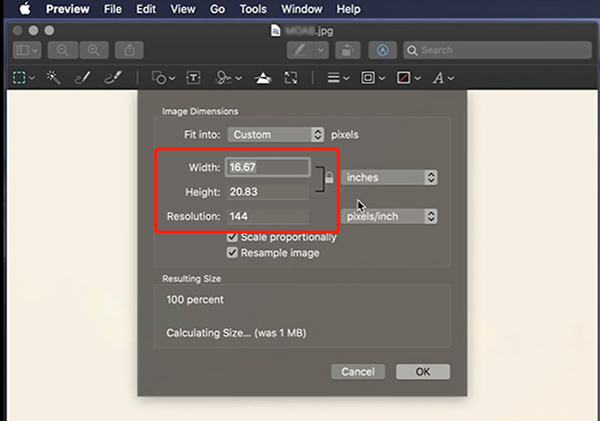
Βήμα 3 Αφού μεγεθύνετε μια εικόνα χρησιμοποιώντας την Προεπισκόπηση, μπορείτε να την εκτυπώσετε απευθείας. Για να το κάνετε αυτό, μπορείτε να κάνετε κλικ στο Αρχεία μενού στην κορυφή και, στη συνέχεια, επιλέξτε το χαρακτηριστικό από το αναπτυσσόμενο μενού. Προσαρμόστε τις ρυθμίσεις εκτύπωσης και, στη συνέχεια, εκτυπώστε αυτήν τη μεγεθυμένη εικόνα στο Mac σας.

Μέρος 3. Πώς να μεγεθύνετε μια εικόνα για εκτύπωση με το Microsoft Paint
Ως χρήστης των Windows, μπορείτε να χρησιμοποιήσετε το ενσωματωμένο Ζωγραφική της Microsoft λογισμικό για να μεγεθύνετε εύκολα μια εικόνα για εκτύπωση. Μπορείτε να ακολουθήσετε τα παρακάτω βήματα για να μεγεθύνετε μια εικόνα για εκτύπωση χρησιμοποιώντας το Microsoft Paint.
Βήμα 1Κάντε δεξί κλικ στην εικόνα που θέλετε να αλλάξετε το μέγεθος και επιλέξτε να την ανοίξετε με το Microsoft Paint.
Βήμα 2Κάντε κλικ στο Αρχική και στη συνέχεια επιλέξτε το Αλλαγή μεγέθους και κλίση χαρακτηριστικό. Στο αναδυόμενο παράθυρο Αλλαγή μεγέθους και λοξής, μπορείτε να μεγεθύνετε την εικόνα σας σύμφωνα με τις ανάγκες εκτύπωσης. Βεβαιωθείτε ότι έχετε σημειώσει το Διατηρήσουν αναλογία κουτί. Κάντε κλικ στο κουμπί OK για να επιβεβαιώσετε τη λειτουργία μεγέθυνσης εικόνας.
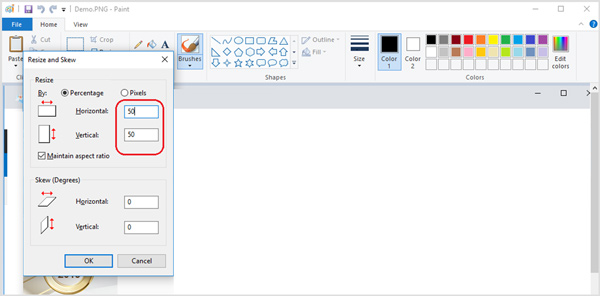
Βήμα 3 Για να εκτυπώσετε αυτήν τη μεγεθυμένη εικόνα, μπορείτε να κάνετε κλικ στο κουμπί στην επάνω αριστερή γωνία και στη συνέχεια να επιλέξετε το επιλογή. Εδώ μπορείτε να πάτε στο Εγκατάσταση σελίδας επιλογή για να προσαρμόσετε περισσότερες ρυθμίσεις για να εκτυπώσετε καλύτερα την εικόνα σας.
Που σχετίζονται με:
Πώς να διορθώσετε/επαναφέρετε φωτογραφία χαμηλής ανάλυσης σε Windows/Mac
Πώς να αλλάξετε το μέγεθος μιας εικόνας για το Instagram χωρίς να χάσετε την ποιότητα
Μέρος 4. Συχνές ερωτήσεις σχετικά με το πώς να μεγεθύνετε μια εικόνα για εκτύπωση
Ερώτηση 1. Πώς μεγεθύνετε και εκτυπώνετε μια εικόνα στο Photoshop;
Το Adobe Photoshop διαθέτει πολλές χρήσιμες λειτουργίες επεξεργασίας για να επεξεργαστείτε εικόνες. Μπορείτε να το χρησιμοποιήσετε για να μεγεθύνετε μια εικόνα με ευκολία. Αφού ανοίξετε την εικόνα σας στο Photoshop, κάντε κλικ στο μενού Εικόνα και επιλέξτε την επιλογή Μέγεθος εικόνας για να εμφανιστεί το πλαίσιο διαλόγου Μέγεθος εικόνας. Εδώ μπορείτε να αλλάξετε το μέγεθος της εικόνας για εκτύπωση. Το Photoshop προσφέρει επίσης έναν βολικό τρόπο για να εκτυπώσετε απευθείας τη μεγεθυσμένη εικόνα σας. Απλώς κάντε κλικ στο επάνω μενού Αρχείο και, στη συνέχεια, επιλέξτε την επιλογή Εκτύπωση από το αναπτυσσόμενο μενού.
Ερώτηση 2. Ποια είναι τα ιδανικά μεγέθη για την εκτύπωση μιας εικόνας;
Όταν θέλετε να εκτυπώσετε μια εικόνα και να εξάγετε καλή ποιότητα, θα πρέπει να υπολογίσετε τον αριθμό των pixel στο αρχείο εικόνας σας. Κατά τη διαδικασία εκτύπωσης, κάθε εικονοστοιχείο στην εικόνα θα μεταφραστεί σε μία μόνο κουκκίδα. Η ανάλυση της εικόνας είναι ισοδύναμη με τον αριθμό των κουκκίδων ανά ίντσα. Επομένως, για να έχετε τα ιδανικά μεγέθη εικόνας για εκτύπωση, πρέπει να χρησιμοποιήσετε υψηλότερο DPI και μεγαλύτερο μέγεθος. Καλύτερα να ορίσετε 300 DPI ή παραπάνω.
Ερώτηση 3. Πώς να εκτυπώσετε μια εικόνα χρησιμοποιώντας το Google Chrome;
Κάντε δεξί κλικ στην εικόνα σας και επιλέξτε να την ανοίξετε με το Google Chrome. Κάντε κλικ στο κουμπί με τις 3 κουκκίδες στην επάνω δεξιά γωνία και, στη συνέχεια, επιλέξτε τη λειτουργία Εκτύπωση. Τώρα μπορείτε να προσαρμόσετε διάφορες ρυθμίσεις εκτύπωσης και να ξεκινήσετε να την εκτυπώνετε.
Συμπέρασμα
Μας μίλησε κυρίως πώς να μεγεθύνετε μια εικόνα για εκτύπωση σε αυτή την ανάρτηση. Υπάρχουν τρεις χρήσιμες μέθοδοι που θα σας βοηθήσουν να μεγεθύνετε και να εκτυπώσετε εύκολα μια εικόνα. Όταν θέλετε να αλλάξετε το μέγεθος μιας εικόνας για εκτύπωση, μπορείτε να χρησιμοποιήσετε τον τρόπο που προτιμάτε για να το κάνετε αυτό.